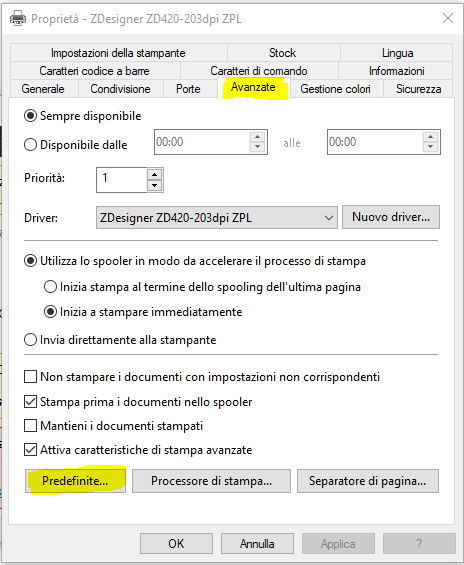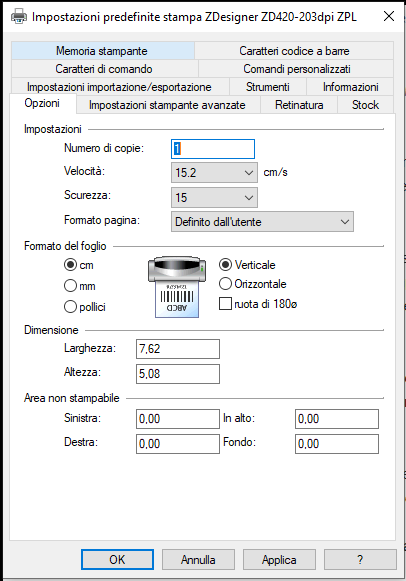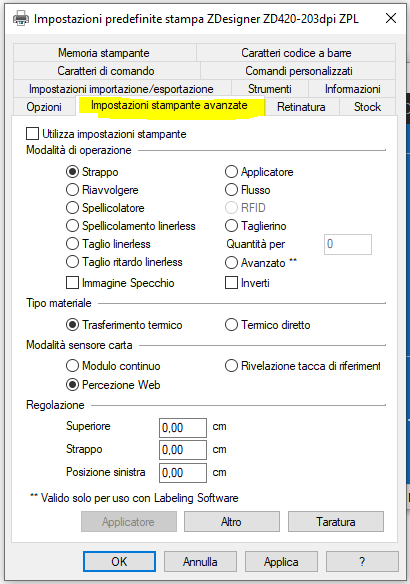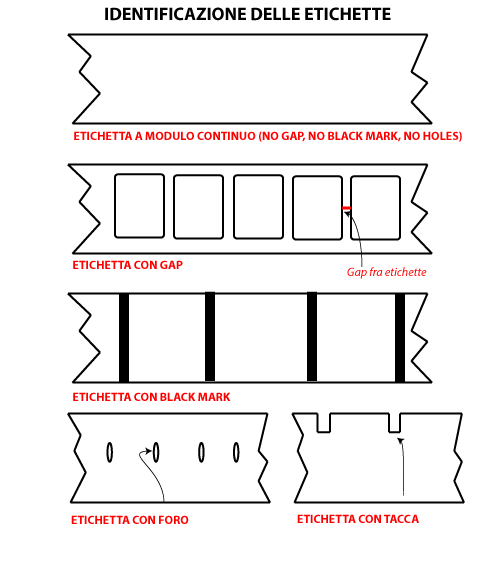Vi è mai capitato di impostare correttamente il driver di una stampante Zebra (dimensione etichetta, velocità, scurezza e modalità sensore carta), ma dal vostro gestionale, facendo l’anteprima di stampa e selezionando la stampante, notate che i parametri sono completamente differenti da quelli precedentemente impostati?
Oppure, modificando le impostazioni del driver sopra citate notate che non riuscite a salvarle?
Ci sono vari motivi che possono generare questo comportamento imprevedibile che può sembrare anomalo, ma risolvibile inserendo i parametri corretti in impostazioni predefinite di stampa all’interno del driver.
Vediamo come fare
Utilizzare l’utente con privilegi da amministratore del computer e dal pannello di controllo entrare in Dispositivi e stampanti , selezionare la stampante Zebra, premere il tasto destro del mouse e selezionare Proprietà stampante.
Selezionare Avanzate e premere il pulsante in basso a sinistra Predefinite
Nella Maschera Opzioni impostate i seguenti parametri:
- Velocità = velocità di stampa
- Scurezza = temperatura di stampa
- Formato foglio = unità di misura
- Dimensione = formato etichetta (larghezza si riferisce alla vista frontale del rotolo)
A questo punto impostiamo gli altri parametri selezionando la maschera Impostazioni stampante avanzate.
- Modalità di operazione: selezionare una tra le opzioni indicate in funzione della specifica esigenza operativa. Ad esempio, scegliere “strappo” quando si preleva a mano l’etichetta stampata, spellicolatore se la stampante è dotata di spellicolatore oppure riavvolgitore se si utilizza un riavvolgitore di etichette
- Tipo di materiale: selezionare trasferimento termico se si utilizza un nastro di stampa (ribbon) per la stampa di etichette, diversamente scegliere termico diretto se si stampa su un supporto termico senza l’uso del nastro di stampa
- Modalità sensore carta: scegliere percezione web se si stampano etichette che hanno uno spazio tra un’etichetta e l’altra, modulo continuo se stampiamo su supporti continui (ad esempio un rotolo di carta termico per le ricevute) oppure rivelazione tacca di riferimento per etichette che hanno una linea nera che delinea la fine di ogni etichetta sul retro della siliconata.
Ultimate queste configurazioni, eseguite una calibrazione delle etichette premendo il pulsante in basso a destra Taratura : noterete avanzare alcune etichette ed al termine della procedura la stampante sarà pronta per l’utilizzo.
Andrea Capponi
Tel 06.51.84.81.87
Approfondisci